Comment changer la sonnerie sur votre mobile Sony sous Android ?
Vous avez la possibilité d'associer les sons de votre choix à certaines fonctionnalités et actions sur votre mobile. Voici la marche à suivre pour personnaliser les fonctions sonores de votre mobile Sony sous Android.
Accéder aux ApplicationsBalayer l'écran vers le haut. |
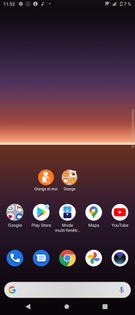 |
Choisir Paramètres |
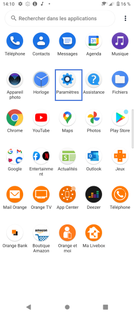 |
Sélectionner Son |
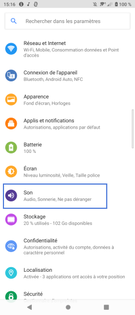 |
Faire défiler l'écranAller sur Sonnerie du téléphone. chaque SIM à sa propre sonnerie. |
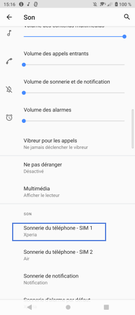 |
Choisir une sonnerie |
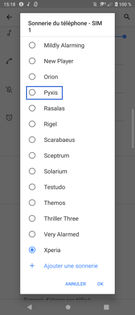 |
Valider avec OK
|
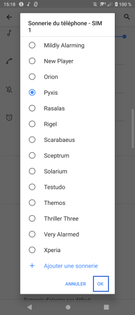 |
La sonnerie est modifiéeRemarque : veuillez effectuer les mêmes manipulations pour la seconde carte SIM. |
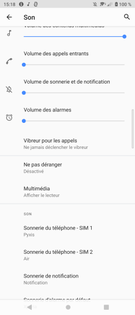 |
Accéder aux ApplicationsBalayer l'écran vers le haut. |
 |
Choisir Paramètres |
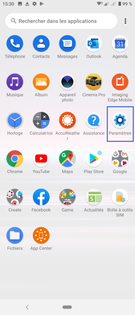 |
Sélectionner Son |
 |
Faire défiler l'écranAller sur Sonnerie du téléphone. chaque SIM à sa propre sonnerie. |
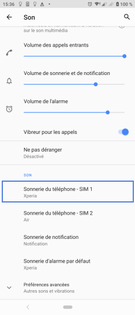 |
Choisir une sonnerie |
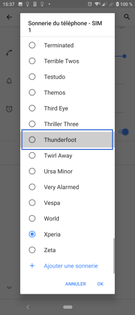 |
Valider avec OK
|
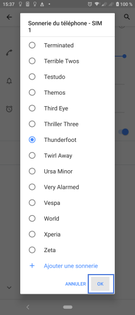 |
La sonnerie est modifiéerenouvelez l'opération pour l'autre carte SIM. |
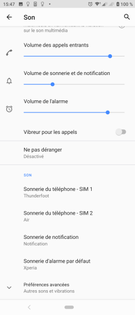 |
Sélectionner Applis |
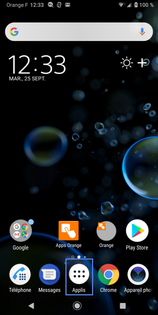 |
Cliquer sur Paramètres |
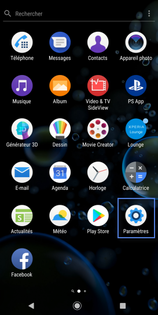 |
Sélectionner Son |
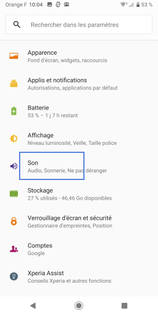 |
Aller sur Sonnerie du téléphone |
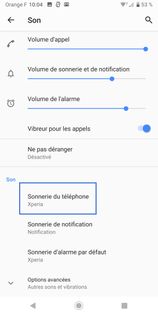 |
Choisir la sonnerieSélectionnez la sonnerie désirée. |
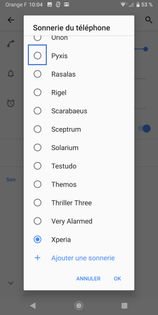 |
Valider votre choixSélectionnez OK. |
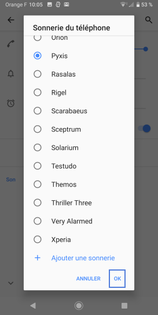 |
La sonnerie est modifiée |
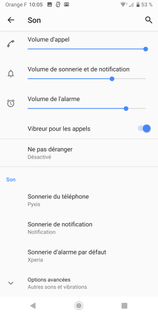 |
Sélectionner Applis |
|
Cliquer sur Paramètres |
|
Sélectionner Son |
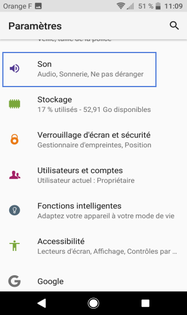 |
Aller sur Sonnerie du téléphone |
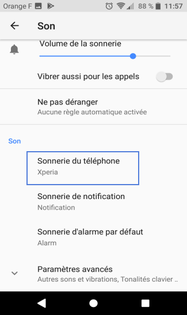 |
Cliquer sur Sélection du sonValidez par Une seul fois. |
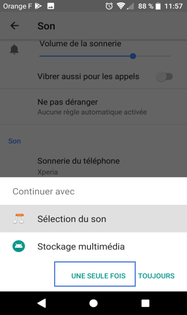 |
Accepter l’autorisation demandée par l'applicationFaites Autoriser. |
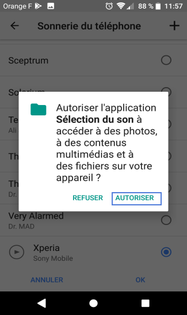 |
Choisir la sonnerieSélectionnez la sonnerie désirée. |
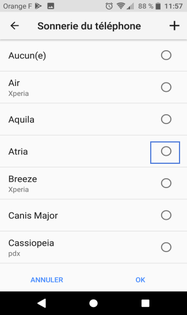 |
Valider votre choixSélectionnez OK. Votre sonnerie est activée. |
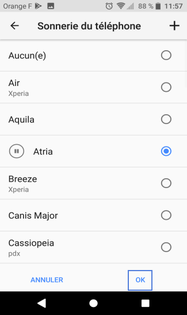 |
Avez-vous trouvé cet article utile ?
Votre avis est traité de façon anonyme, merci de ne pas communiquer de données personnelles (nom, mot de passe, coordonnées bancaires...)
Besoin de contacter le service client ou d'une aide supplémentaire ? Rendez-vous sur "Aide et contact"
Votre avis est traité de façon anonyme, merci de ne pas communiquer de données personnelles (nom, mot de passe, coordonnées bancaires...)
Besoin de contacter le service client ou d'une aide supplémentaire ? Rendez-vous sur "Aide et contact"